Android 11 realizó un cambio de interfaz de usuario bastante significativo en el menú que aparece cuando mantienes presionado el botón de encendido. Google creó un sistema completamente nuevo que las aplicaciones pueden usar para completar cambios rápidos en este menú, pero el problema es que no muchas aplicaciones usan este sistema todavía.
Realmente, la única aplicación compatible hasta ahora ha sido Google Home. Es excelente para los controles domésticos inteligentes, pero ¿y si pudiera colocar otros conmutadores útiles en este menú que controlan las diversas funciones de su teléfono? El desarrollador SayantanRC se preguntó lo mismo cuando creó la primera aplicación que le brinda un control verdaderamente personalizado sobre el nuevo menú de energía de Android 11.
Paso 1: Instale los controles del menú de energía
La única aplicación diseñada para los controles del menú de energía de Android 11 hasta ahora se llama acertadamente «Controles del menú de energía». Está disponible de forma gratuita en Google Play Store, así que búsquelo en su aplicación Play Store para instalarlo o diríjase al enlace de abajo para ir directamente a la página de instalación.
- Enlace de Play Store: Controles del menú de energía (gratis)
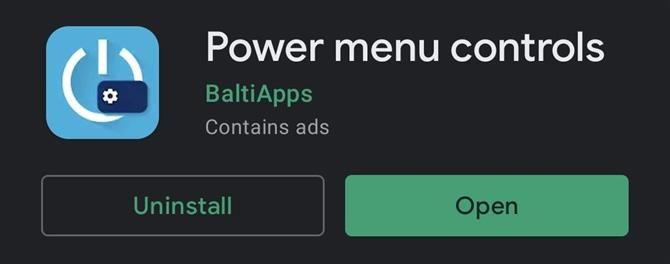
Paso 2: conceder permisos
Cuando inicie la aplicación por primera vez, recibirá una guía de configuración. Simplemente presiona «Omitir» en esta pantalla; después de todo, para eso estoy aquí!
A continuación, en el menú principal de la aplicación, toque «Puede modificar la configuración del sistema» debajo de Permisos encabezamiento. En la pantalla siguiente, habilite el interruptor junto a «Permitir modificar la configuración del sistema», luego toque el botón Atrás o realice el gesto Atrás para regresar a la aplicación.
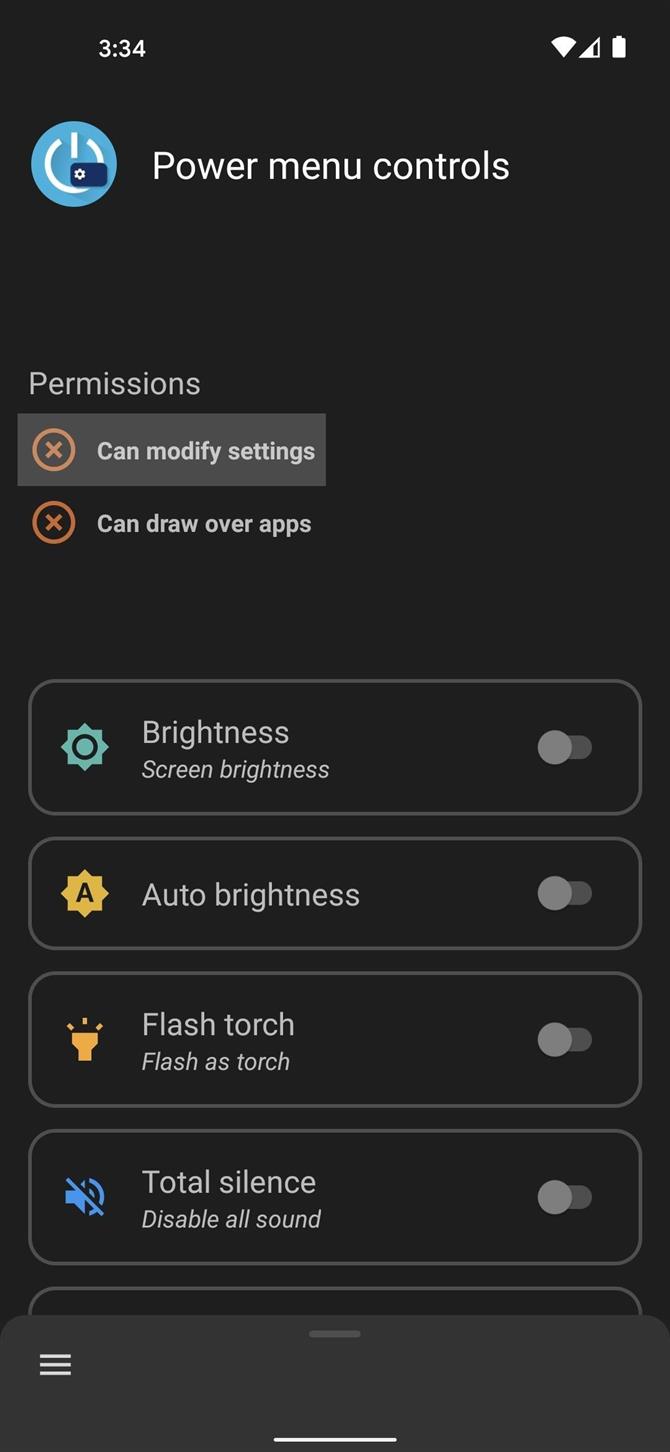

A continuación, toca «Puede dibujar sobre aplicaciones» debajo de Permisos encabezado, luego ubique los Controles del menú de energía en la pantalla siguiente y tóquelo. Desde allí, habilite la palanca junto a «Permitir la visualización sobre otras aplicaciones», luego toque o deslice hacia atrás dos veces para regresar a la aplicación.
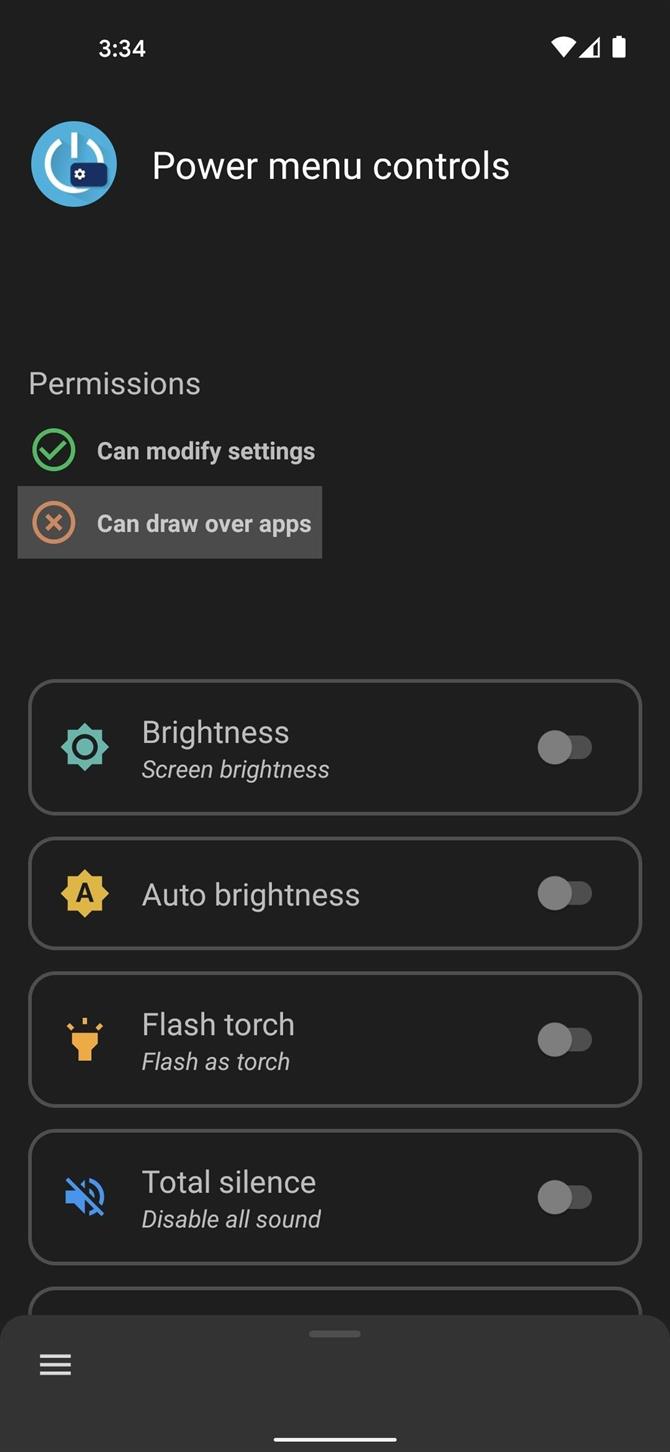
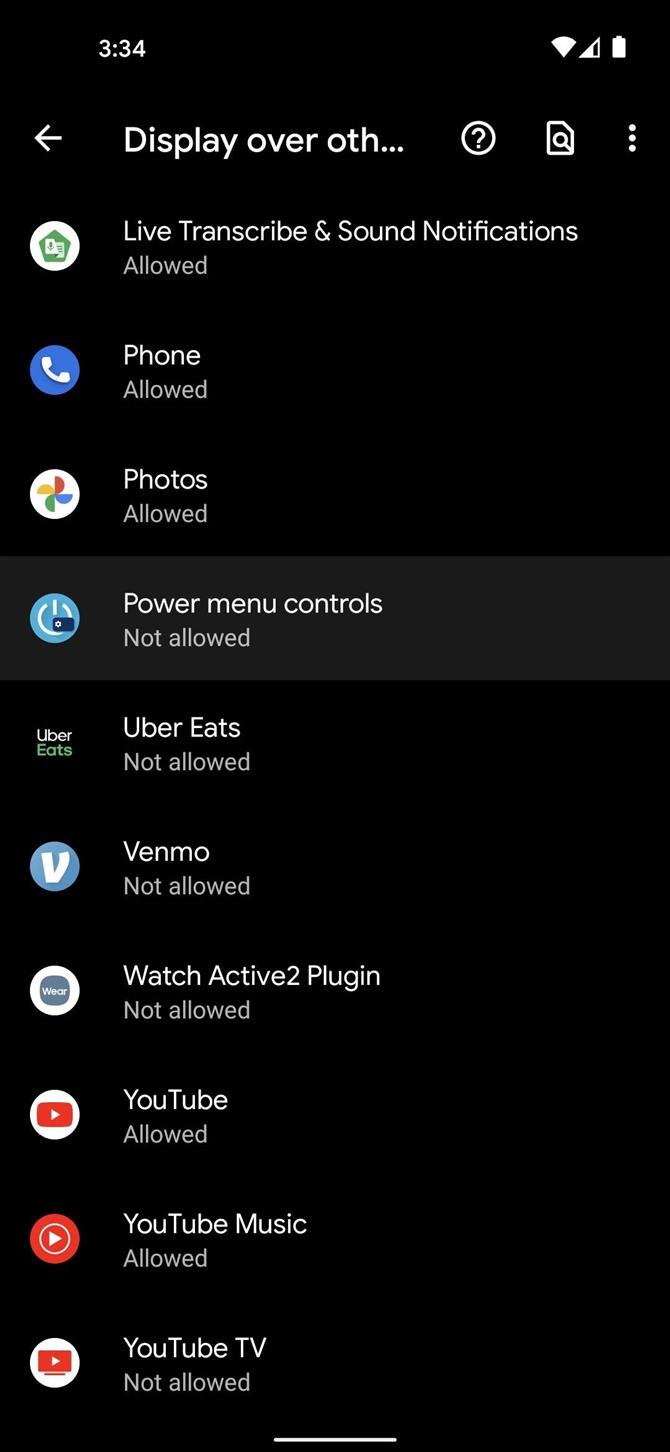
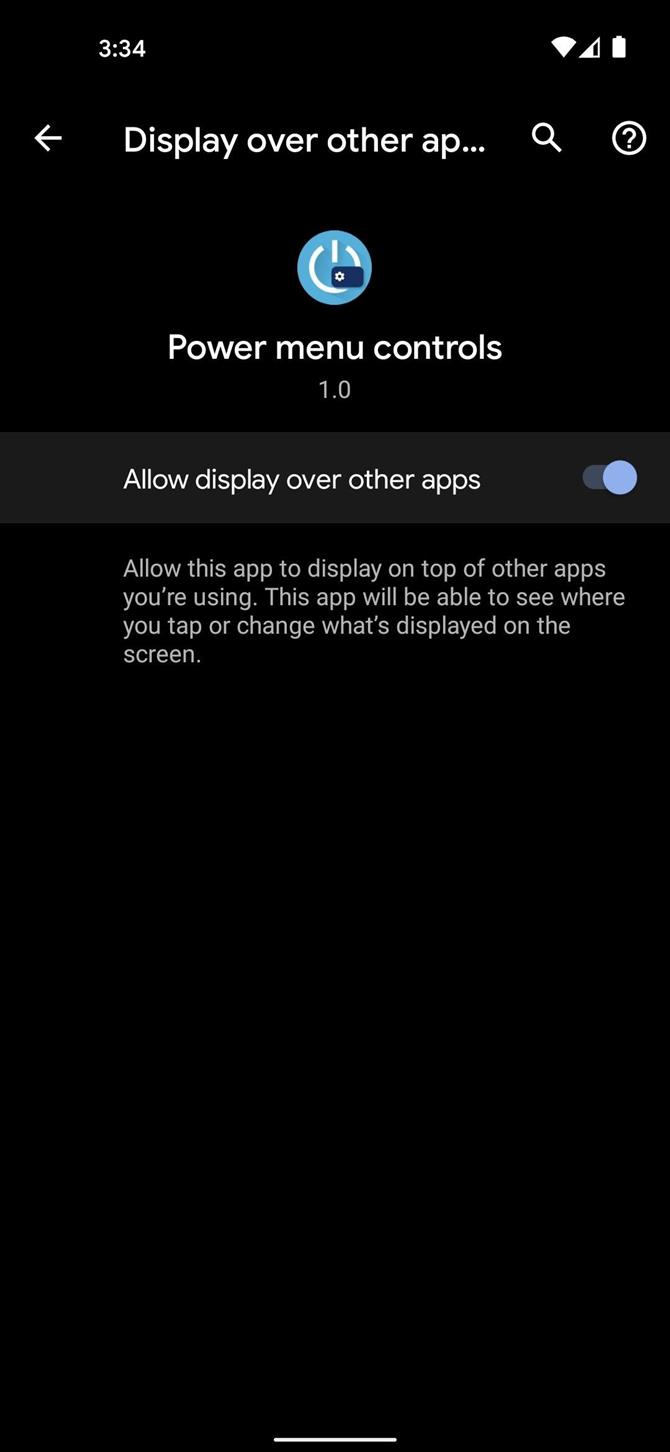
Paso 3: agregue los controles a su menú de energía
A continuación, revise la lista en la pantalla principal de la aplicación y habilite el interruptor junto a cualquier función que crea que podría querer agregar a su menú de energía. Después de eso, mantén presionado el botón de encendido para que aparezca el menú de encendido de Android, luego toca el botón de menú de tres puntos hacia la parte superior derecha y selecciona «Agregar controles».
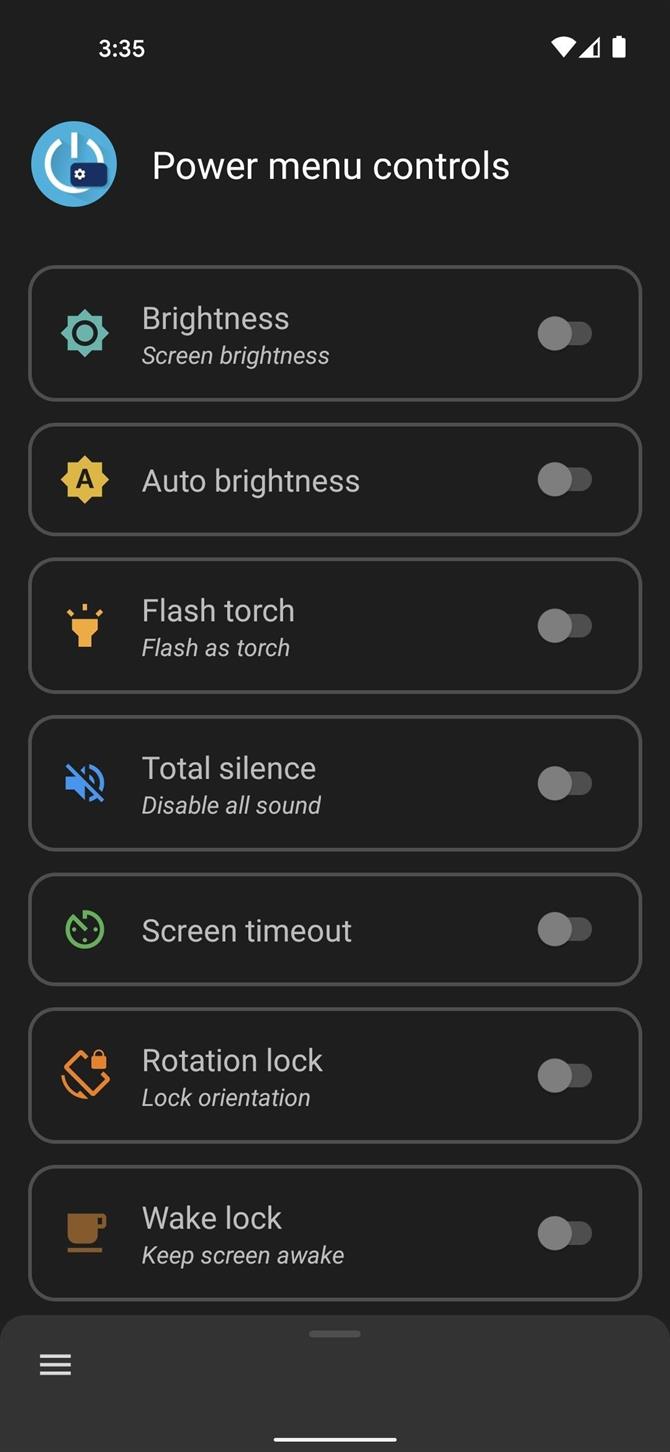
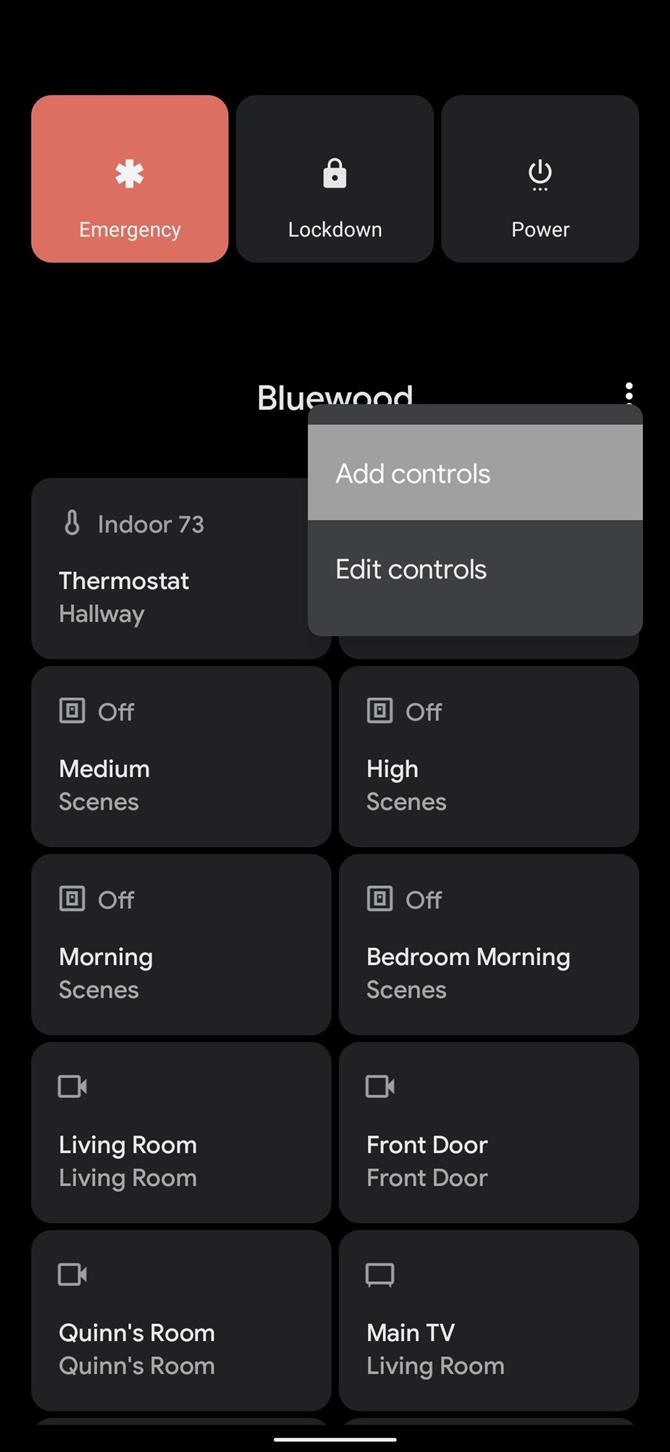
En la siguiente pantalla, toque «Ver otras aplicaciones» cerca de la esquina inferior izquierda, luego elija «Power-menu-controls» de la lista. Desde allí, toca cada una de las opciones para marcar la casilla junto a ellas, luego presiona «Guardar» en la parte inferior de la pantalla.
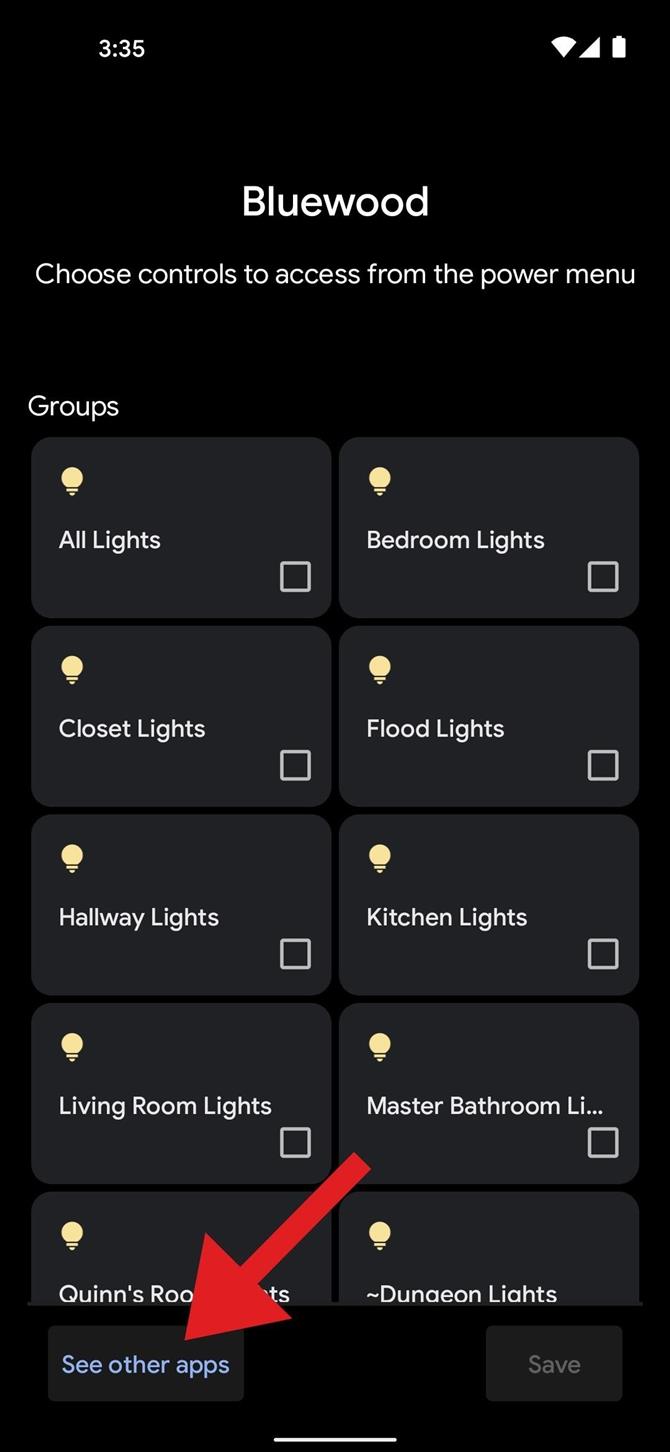
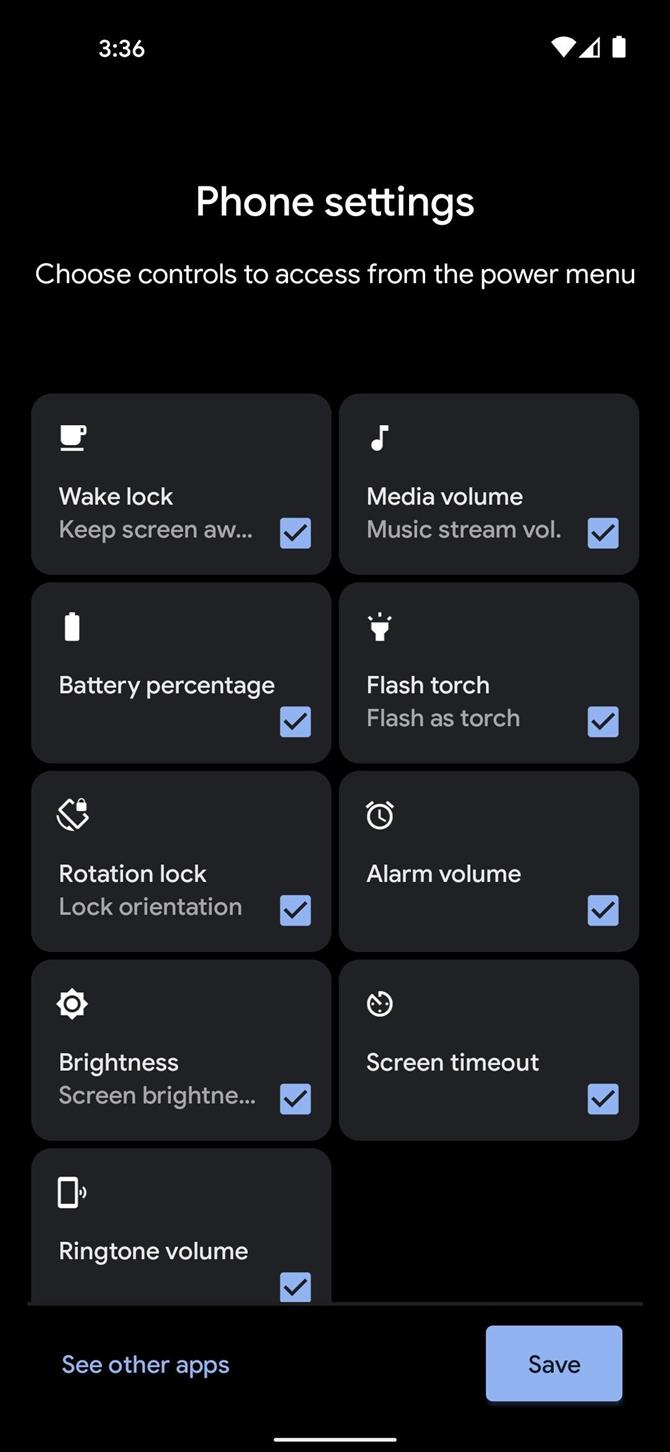
Paso 4: cambie a los nuevos controles
Ahora, abra el menú de encendido presionando prolongadamente el botón de encendido. Aquí, probablemente tendrá que cambiar los controles de cualquier conmutador de Google Home que haya habilitado a los conmutadores del nuevo sistema.
Para hacer eso, toque el texto justo debajo de las tres opciones de energía en la parte superior del menú. Esto expondrá un menú desplegable, donde debe seleccionar «Configuración del teléfono» para ver sus nuevos conmutadores. El sistema recordará su selección aquí, lo que significa que, en el futuro, solo tendrá que presionar prolongadamente el botón de encendido para acceder a estas configuraciones rápidas!



